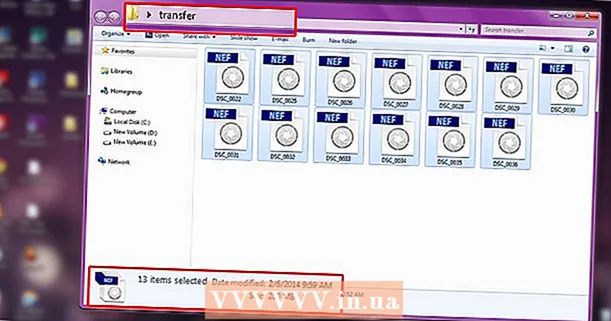Autora:
Peter Berry
Data De La Creació:
12 Juliol 2021
Data D’Actualització:
1 Juliol 2024

Content
YouTube és un lloc web per compartir vídeos que us permet publicar-los i visualitzar-los en diversos formats, des de la qualitat estàndard fins a la qualitat HD. Algunes escoles i organitzacions restringeixen l'accés a YouTube i d'altres en entorns educatius. Hi ha diverses maneres que us poden ajudar a evitar aquest bloqueig, des d’utilitzar el Traductor de Google fins a accedir a la xarxa mitjançant la connexió a Internet del vostre telèfon.
Passos
Mètode 1 de 6: utilitzeu el Traductor de Google
Obriu la pestanya del navegador amb Google Translate. Aneu al navegador web.
- Quan carregueu una pàgina amb el Traductor de Google, enganyeu el navegador perquè creieu que llegiu el contingut de Google en lloc del lloc web que realment voleu veure. El podeu utilitzar per evitar el bloqueig a pràcticament qualsevol lloc, inclòs YouTube.
- Alguns dels filtres més populars bloquejaran Google Translate. En aquest cas, consulteu els mètodes següents.

Canvieu l’idioma a la secció de la part esquerra. Podeu canviar a qualsevol idioma excepte "Idioma detectat".
Canvieu l'idioma a la dreta. Convertiu-lo al vostre idioma per llegir la pàgina.
- Rebrà un missatge d'error si intenteu que Google tradueixi el lloc web a l'idioma original. Per tant, convertim-lo a un altre idioma.

Copieu l'URL del vídeo. Obriu el vídeo que voleu veure en una altra pestanya o finestra del navegador i copieu l'URL des de la barra d'adreces.
Enganxeu l'enllaç al quadre de l'esquerra a la pàgina del Traductor de Google. Traieu la paraula del camí si hi és.

Feu clic al camí que apareix al quadre de la dreta. La barra del Traductor de Google apareixerà a la part superior de la pàgina. Aquesta és la forma en què l’utilitzem per enganyar les eines de bloqueig de llocs web. Assegureu-vos de mantenir aquesta barra oberta mentre mireu el vídeo. publicitat
Mètode 2 de 6: utilitzeu una pàgina de servidor intermediari
Obriu un motor de cerca a l'ordinador de casa. El més probable és que la majoria de llocs que mostren proxies existents també es bloquegin a l’escola. La creació d’una llista a casa us ajudarà a trobar més llocs per utilitzar.
Cerqueu la "llista de proxy" en un motor de cerca en línia. Els servidors intermediaris són llocs que us troben llocs web bloquejats i que es mostren a través de la pàgina del servidor intermediari. Això significa que el programari de filtratge mai no podrà detectar realment que sou a una pàgina bloquejada (YouTube), sinó que només sabeu que sou al lloc del servidor intermediari.
Cerqueu un lloc web que enumeri molts servidors intermediaris disponibles. Els resultats de la cerca us proporcionaran una llista de diversos llocs on es mostren els llocs intermediaris disponibles.
Feu una llista d'una dotzena de llocs intermediaris per provar. L'administrador de xarxa de l'escola bloquejarà activament els nous llocs intermediaris a mesura que apareguin, cosa que significa que la majoria dels llocs que trobeu ja estan inactius.
- Obteniu el lloc de diverses llistes de servidor intermediari.
Torneu a escriure la llista o envieu-la per correu electrònic manualment. Després, només heu d’accedir a aquesta llista des de l’ordinador de l’escola.
Aneu a la primera pàgina de la llista. Si ja està bloquejat, aneu a la pàgina següent fins que es trobi la pàgina activa.
Importació.al quadre URL. Feu clic al botó per obrir la pàgina.
Espera a que es carregui YouTube. Els proxies augmenten el temps de càrrega de la pàgina perquè el trànsit ha de passar pel servidor intermediari. Això significa que el vídeo trigarà més de l’habitual a reproduir-se. A més, per tal de carregar YouTube, assegureu-vos que el vostre servidor intermediari no bloquegi l'script. publicitat
Mètode 3 de 6: utilitzeu el telèfon com a punt d'accés mòbil
En primer lloc, heu d’identificar quin telèfon pot fer-ho. Necessiteu un telèfon intel·ligent que us permeti compartir la vostra connexió de xarxa amb un ordinador mitjançant un operador de telefonia mòbil. Molts paquets 3G permeten compartir automàticament la vostra connexió de xarxa amb l’ordinador.
- L’ús del telèfon com a connexió de xarxa us ajudarà a superar totes les limitacions de la xarxa escolar.
Obriu l'aplicació Configuració al vostre telèfon iPhone o Android.
Obriu la secció Portable Hotspot / Tethering.
- Per a Android: seleccioneu "Més" a "Sense fil i xarxes". A continuació, seleccioneu "Ancoratge i punt d'accés portàtil" (Ancoratge a Internet i punt d'accés mòbil).
- Per a iOS: seleccioneu "Punt d'accés personal".
Activeu el punt d'accés al telèfon.
- Per a Android: marqueu la casella "Punt d'accés Wi-Fi portàtil".
- Per a iOS: activeu la funció "Punt d'accés personal".
Obteniu la contrasenya Wi-Fi.
- Per a Android: seleccioneu "Configura punt d'accés Wi-Fi". Marqueu la casella "Mostra la contrasenya".
- Per a iOS: seleccioneu "Contrasenya de Wi-Fi".
Des de l'ordinador, connecteu-vos al punt d'accés Wi-Fi. Feu clic a la icona de xarxa sense fils de l'ordinador i seleccioneu el vostre telèfon mòbil a la llista de xarxes disponibles. Introduïu la contrasenya per connectar-vos.
Connecteu el telèfon a l'ordinador mitjançant USB si la connexió sense fils no està disponible. Un cop hàgiu connectat el telèfon a l’ordinador, el podreu seleccionar fent clic a la icona de xarxa situada a la safata del sistema (Windows) o al menú (OS X). publicitat
Mètode 4 de 6: baixar vídeos
Cerqueu el vídeo. Com que YouTube.com s'ha bloquejat, cerqueu el vídeo mitjançant un motor de cerca com Google. Als primers resultats obtinguts, hi haurà un enllaç a la pàgina del vídeo a YouTube.
Copieu l'URL. Copieu el camí complet del vídeo. Aquest enllaç hauria de ser "https://www.youtube.com/watch?v=xxxxxxxx". En què X és lletres i números aleatoris.
Cerqueu serveis de descàrrega de vídeo. Hi ha molts llocs web que us permeten baixar vídeos de YouTube. Cerqueu amb la paraula clau "Descarregador de YouTube".
- Copieu l'URL del vídeo a la barra d'URL de la pàgina de baixada del vídeo. Feu clic al botó de baixada.
- La primera vegada que accediu a la pàgina de descàrrega de vídeo, haureu d'executar l'script Java. No ho feu si no confieu en el lloc. Consulteu els comentaris disponibles en línia per veure si altres persones consideren que el lloc està segur.
- És possible que la vostra xarxa no permeti executar scripts Java quan se us sol·liciti. En aquest cas, és possible que no pugueu descarregar vídeos a l’escola.
Descarregueu vídeos. Apareixerà una llista d’opcions de descàrrega. Són els diferents tipus de fitxers i qualitats de vídeo per triar. FLV i MP4 són els dos tipus de fitxers amb major compatibilitat.
- És possible que hàgiu d’instal·lar un reproductor de vídeo especial per obrir el fitxer descarregat. Un programa similar a VLC Player us ajudarà a executar qualsevol fitxer descarregat.
- El número següent de "P" a la llista de baixades representa la qualitat del vídeo. Per al vídeo amb la millor qualitat d’imatge, seleccioneu 480P o superior.
- Si només voleu obtenir la part d'àudio d'un vídeo, descarregueu-ne la versió MP3. Tot i que no hi ha imatges, el fitxer es pot reproduir en un ordinador o en qualsevol reproductor de MP3.
Mètode 5 de 6: utilitzeu l'aplicació de l'intèrpret de línia d'ordres del símbol del sistema (Windows)
- Premeu la combinació de tecles Windows + R i escriviu cmd al quadre d'execució oberta.
- Escriviu ipconfig a la pantalla negre CMD i premeu la tecla d'inici (anar).
- Prova IP. Per exemple: 222.222.0.0 (tindreu una altra IP).
- Aneu a Google.com i cerqueu El meu IP. Torneu a fer clic a la combinació de tecles Windows + R i escriviu ping YouTube.com al quadre d'execució.
- A continuació, introduïu l'adreça IP al quadre de cerca de Google, per exemple, 222.222.0.0 i se us redirigirà a la pàgina d'inici de YouTube. publicitat
Mètode 6 de 6: cerqueu una pàgina de vídeo alternativa
Cerqueu un portal alternatiu. Per als vídeos educatius, llocs com TeacherTube, SchoolTube i safeshare.tv són fonts de vídeo alternatives per a YouTube. Normalment no són bloquejats per la xarxa escolar perquè el contingut està supervisat i és educatiu.
- Si el vostre professor utilitza algun d'aquests serveis alternatius, utilitzeu-los per reduir el risc de ser descoberts pels serveis de supervisió del lloc web.
- Utilitzeu un lloc web amb un certificat SSL. El lloc web amb certificat SSL començarà per https en lloc de http o tindrà una icona de cadenat verd al costat de l'enllaç URL. Mentrestant, el lloc web està xifrat i no està bloquejat per si es controla la Internet que utilitzeu.
Cerqueu el vostre vídeo mitjançant un motor de cerca en línia. Cerqueu vídeos disponibles en llocs que no són de YouTube. És possible que la pàgina no estigui bloquejada. Tingueu precaució quan visiteu llocs web que desconeixeu, ja que poden contenir molts virus maliciosos. publicitat
Alguns altres llocs que poden funcionar són: duckduckgo.comixquick.com
Advertiment
- Molts supervisors consideren que l’ús de proxies és un ús indegut dels ordinadors de l’escola i, en conseqüència, és més probable que se us penalitzi quan es detecti.